Casio EX-ZS15 Bedienungsanleitung
Stöbern Sie online oder laden Sie Bedienungsanleitung nach Nein Casio EX-ZS15 herunter. Casio EX-ZS15 Brugermanual Benutzerhandbuch
- Seite / 118
- Inhaltsverzeichnis
- LESEZEICHEN




- Brugervejledning 1
- Udpakning 2
- Læs dette først! 3
- Kom hurtigt i gang 11 4
- Billedoptagelse 32 4
- Brug af BEST SHOT 39 4
- Udskrivning 63 5
- Appendiks 92 7
- Generel oversigt 8
- Monitorskærmens indhold 9
- . Filmafspilning 10
- . Informationsskærme 10
- Kom hurtigt i gang 11
- Brug af berøringspanelet 13
- 1. Åbn batteridækslet 14
- 2. Indsæt batteriet 14
- 3. Luk batteridækslet 14
- 1. Sluk for kameraet 15
- 2. Efter tilslutning af 15
- 3. Tilslut USB 16
- 2. Tilslut kameraet til 17
- Bagsidelampens virkemåde 18
- Tips for spare på batteriet 19
- Understøttede hukommelseskort 21
- Tænd og sluk for kameraet 24
- Hold kameraet rigtigt 25
- Sådan tager du et snapshot 26
- 1. Ret kameraet mod motivet 27
- 2. Tryk halvt ned på 27
- Optagelse af en film 28
- Helt tryk 28
- Visning af snapshots 29
- Sletning af snapshots og film 30
- Sådan sletter du alle filer 30
- Begrænsninger for Autofokus 31
- Billedoptagelse 32
- Valg af en optageindstilling 33
- Brug af flash (Flash) 33
- Rødøje-reduktion 34
- Fotografering med zoom 35
- Tolkning af zoombjælken 36
- Sådan optager du en film 37
- Mikrofon 38
- Brug af BEST SHOT 39
- . BEST SHOT-forholdsregler 40
- 3. Berør punktet 41
- 1. Berør “Til” 42
- 2. Ret kameraet mod motivet 42
- Procedure 43
- Gul afgrænsning 44
- Fokusramme 44
- Motiv, der skal fokuseret på 44
- . Pixels 46
- . Angående billedstørrelser 46
- 2. Berør “u” 47
- 2. Berør “OK” 48
- (Anti shake) 51
- Visning af snapshots og film 53
- Styring af filmafspilning 54
- PLAY-indstillingen 54
- Visning af billedmenuen 55
- AudioVideo 56
- Brug af PLAY-menuen 58
- 2. Berør “Roter” 59
- 4. Berør “OK” 61
- Kopiering af filer (Kopier) 62
- Udskrivning 63
- . Datostempling 65
- * Kun Windows 66
- *) (side 73) 66
- Windows OS 67
- 2. Brug det USB-kabel, der 68
- Afspilning af film 71
- . Hvad er YouTube? 72
- Brugerregistrering 75
- Afspilning af en film 78
- Filer og mapper 80
- CIMG0026.JPG 80
- 100CASIO 80
- . Angående DCF 81
- . Hukommelsesmappens struktur 81
- . Understøttede billedfiler 81
- (Fil nr.) 84
- 1. Berør “Destination” 85
- 2. Berør “By” 85
- 1. Berør “Tid” 86
- 3. Berør “OK” 87
- 2. Berør “Language” 88
- 1. Berør “Start” 88
- (Format) 90
- . Vand og fremmedobjekter 93
- . Hold kameraet væk fra ild 93
- . Adskillelse og modificering 93
- . Følgende steder bør undgås 94
- . Genopladeligt batteri 94
- . Batteritid 95
- . Forholdsregler ved datafejl 96
- . Driftsmiljø 96
- . Kondens 96
- . Objektiv 96
- . Pas på dit kamera 97
- . Andre forholdsregler 98
- . Copyrights 98
- Strømforsyning 99
- Opladning 99
- 2. Isæt et nyt batteri 100
- . Forholdsregler under brug 101
- . Ekstra batterier 101
- . Brug af et hukommelseskort 101
- Appendiks 102
- . PLAY-menu 104
- . REC-menu 104
- . Opsætningsmenu 105
- Fejlfinding 106
- Skærmmeddelelser 111
- Snapshot 113
- . USB-AC-adapter (AD-C53U) 117
- CASIO COMPUTER CO.,LTD 118
- 6-2, Hon-machi 1-chome 118
Inhaltsverzeichnis
DigitalkameraDeBrugervejledningTak fordi du købte dette CASIO-produkt.• Inden du anvender det, skal du læse de forholdsregler, der er indeholdt i denn
10. FilmafspilningFor hvert tryk på “DISP” kommer du igennem indstillinger, der viser eller skjuler informationer på skærmen. Du kan konfigurere separ
100Appendiks1. Åbn batteridækslet og tag batteriet ud.Med den side hvor monitorskærmen er placeret vendende opad, skub låsemekanismen i den retning de
101Appendiks. Forholdsregler under brug• Den medfølgende USB-AC-adapter er designet til at fungere med enhver strømforsyning i området fra 100 V til 2
102Appendiks• Efterhånden som du gemmer data og sletter data på et hukommelseskort et vist antal gange, mister det evnen til at gemme på data. Derfor
103AppendiksDe forskellige programmer stiller forskellige krav til computerens kapacitet. Sørg derfor for at undersøge om din computer opfylder kraven
104AppendiksTabellerne i dette afsnit viser standardindstillingerne på menuer, der vises i REC-indstillingen og PLAY-indstillingen, når du nulstiller
105Appendiks. OpsætningsmenuEye - Fi TilLydeOpstart: Til / Halv udløser: Til / Udløser: Til / Operation: Til / Betjening: 3 / Afspilning: 3Opstart Fra
106AppendiksNår tingene ikke går rigtigt... FejlfindingProblem Mulige årsager og anbefalede løsningerStrømforsyningKameraet tændes ikke.1)Batteriet er
107AppendiksMotivet er ude af fokus på det optagede billede.Motivet er muligvis ikke ordentligt fokuseret. Sørg for, at motivet er placeret inde i fok
108AppendiksEt optaget billede blev ikke gemt.1)Kameraet lukkede muligvis ned inden gemmefunktionen var gennemført, hvilket gør at billedet ikke blive
109AppendiksAfspilningFarven på det afspillede billede er anderledes end billedet på monitorskærmen under optagelse.Sollys eller lys fra en anden lysk
11Kom hurtigt i gangKom hurtigt i gangHvad er et digitalkamera?SletEt digitalkamera gemmer billeder på et hukommelseskort, sådan at du kan optage og s
110AppendiksSkærmen for sprogvalg vises, når kameraet tændes.1)Du konfigurerede ikke startindstillinger efter anskaffelse af kameraet, eller kameraet
111AppendiksSkærmmeddelelserALERTKameraets beskyttelsesfunktion er muligvis blevet aktiveret pga., at kameraets temperatur er for høj. Sluk kameraet o
112AppendiksHukommelsen er fuldHukommelsen er fuld af billeder, som du har taget, og/eller filer der er gemt under redigering. Slet filer som du ikke
113AppendiksSnapshotFilm*1Indbygget hukommelseskapacitet efter formatering*2 De ovennævnte værdier er baseret på anvendelse af et PRO HIGH SPEED SD-hu
114AppendiksSpecifikationerFilformat Snapshots:JPEG (Exif version 2.3); DCF 2.0 standard; DPOF-kompatibelFilm:Motion JPEG AVI, IMA-ADPCM-lyd (mono)Opt
115AppendiksEksponeringskompen-sation–2,0 EV til +2,0 EV (i 1/3 EV trin)Udløser CCD lukker, mekanisk lukkerLukkertid Snapshot (Auto): 1/2 til 1/2000 s
116AppendiksOmtrentlig batteritidAlle de værdier, der er opgivet herunder, repræsenterer den omtrentlige tid under normale temperaturer (23°C), inden
117Appendiks. Genopladeligt lithium-ion batteri (NP-120). USB-AC-adapter (AD-C53U)Nominel spænding 3,7 VNominel strømstyrke 600 mAhTemperaturbetingels
CASIO COMPUTER CO.,LTD.6-2, Hon-machi 1-chomeShibuya-ku, Tokyo 151-8543, JapanMA1109-BM29
12Kom hurtigt i gangDit CASIO-kamera er udstyret med et stærkt udvalg af egenskaber og funktioner for at gøre det nemmere at tage digitale billeder, i
13Kom hurtigt i gangMonitorskærmen på kameraet er et berøringspanel. Dette betyder, at du kan udføre følgende funktioner ved at berøre skærmen med fin
14Kom hurtigt i gangBemærk, at batteriet til et nykøbt kamera ikke er opladet. Udfør trinene nedenfor for at sætte batteriet ind i kameraet og oplade
15Kom hurtigt i gangDu kan anvende en af de to følgende metoder til at oplade kameraets batteri.• USB-AC-adapter• USB-forbindelse til en computer. Såd
16Kom hurtigt i gang3. Tilslut USB-adapteren til kameraet.Bagsidelampen bør lyse rød, hvilket angiver, at opladningen er startet.Bagsidelampen slukker
17Kom hurtigt i gang. Sådan oplades vha. en USB-forbindelse til en computerBatteriet inde i kameraet oplades, når kameraet tilsluttes direkte til en c
18Kom hurtigt i gangBagsidelampens virkemåde3. Når opladningen er gennemført, skal du koble USB-kablet fra kameraet og derefter fra computeren.• Oplad
19Kom hurtigt i gangAndre forholdsregler for opladning• Du kan oplade kameraets batteri (NP-120) uden at tage det ud af kameraet vha. de to opladnings
2Når du pakker dit kamera ud, skal du kontrollere om alle de dele, der er vist nedenfor, er inkluderet. Hvis der mangler noget, skal du kontakte din o
20Kom hurtigt i gangFørste gang du tænder for kameraet, vises der en skærm til konfigurering af indstillingerne for skærmsprog, dato og tid. Sætter du
21Kom hurtigt i gang6. Når indstillingerne for dato og tid er, som du ønsker dem, skal du berøre “OK”.• Hvert land kontrollerer dets lokale klokkeslæt
22Kom hurtigt i gang1. Tryk på [ON/OFF] (Power) for at slukke kameraet og åbn derefter batteridækslet.Mens du trykker på batteridækslet, skal du skyde
23Kom hurtigt i gangDu er nødt til at formatere et nyt hukommelseskort, inden du bruger det første gang.1. Isæt et hukommelseskort (side 22).2. Tænd f
24Kom hurtigt i gang. Sådan tænder du kameraet• Pas på der ikke er noget i vejen, eller objektivet kommer i kontakt med noget, når det kommer frem. Ho
25Kom hurtigt i gangDu får ikke skarpe billeder, hvis du bevæger kameraet, når du trykker på udløserknappen. Når du trykker på udløserknappen, skal du
26Kom hurtigt i gangDit kamera er udstyret med en mængde forskellige optageindstillinger, der passer til forskellige optageforhold og motiver (side 33
27Kom hurtigt i gang1. Ret kameraet mod motivet.• Du kan zoome billedet efter behov.Sådan tager du et snapshot2. Tryk halvt ned på udløserknappen for
28Kom hurtigt i gang3. Tryk udløserknappen helt i bund, mens du fortsat holder kameraet stille.Dette tager billedet.• Du kan også optage et snapshot v
29Kom hurtigt i gangAnvend den følgende fremgangsmåde til at se snapshots på kameraets monitorskærm.• Se side 53 angående oplysninger om afspilning af
3• Indholdet af denne manual ændres muligvis uden forudgående underretning.• Indholdet af denne manual er blevet kontrolleret på hvert trin af produkt
30Kom hurtigt i gangHvis hukommelsen fyldes op, kan du slette snapshots og film, du ikke længere behøver, for at frigøre hukommelse og optage flere bi
31Kom hurtigt i gangBetjening• Åbn aldrig batteridækslet, mens bagsidelampen blinker grønt. Det kan medføre, at det billede du lige har taget ikke gem
32BilledoptagelseBilledoptagelseBerøres monitorskærmen i REC-indstillingen, vises der en skærm til konfigurering af indstillingerne for REC-indstillin
33BilledoptagelseKameraet er udstyret med to indstillinger: Auto-indstilling og BEST SHOT-indstilling.1. I REC-indstillingen skal du berøre det andet
34Billedoptagelse3. Tryk på udløserknappen for at optage.• Se side 115 angående oplysninger om flashrækkevidde.• Pas på at dine fingre og remmen ikke
35BilledoptagelseDit kamera er udstyret med forskellige slags zoom: optisk zoom, HD-zoom og digital zoom. Den maksimale zoomfaktor afhænger af indstil
36BilledoptagelseUnder zoomning vises der en zoombjælke på monitorskærmen, som angiver den aktuelle zoomindstilling.. ZoomikonZoomikonets udformning p
37BilledoptagelseDen følgende procedure forklarer, hvordan du optager en film.1. Berør “MENU” i REC-indstillingen.• Hvis “MENU” ikke vises på skærmen,
38Billedoptagelse• Under længerevarende filmoptagelse bliver kameraet lidt varmt. Dette er normalt og ikke et tegn på funktionsfejl.• Kameraet optager
39Brug af BEST SHOTBrug af BEST SHOTBEST SHOT giver dig en samling “scener”, der viser en række forskellige typer optageforhold. Når du behøver at ænd
4IndholdIndholdUdpakning . . . . . . . . . . . . . . . . . . . . . . . . . . . . . . . . . . . . . . . . . . . . . . . . . . . . 2Læs dette først!
40Brug af BEST SHOT. BEST SHOT-forholdsregler• Scenen For YouTube kan ikke anvendes under optagelse af et snapshot.• Dit kamera inkluderer en scene, d
41Avancerede optageindstillingerAvancerede optageindstillingerDet følgende er de menuoperationer, som du kan anvende for at konfigurere forskellige ka
42Avancerede optageindstillingerProcedureGå ind i Optageindst. * MENU * Berør.udløserDu kan anvende proceduren nedenfor til at optage et snapshot.1. B
43Avancerede optageindstillingerProcedureGå ind i Optageindst. * MENU * FokusÆndring til en anden fokusindstilling kan hjælpe med til at give en bedre
44Avancerede optageindstillingerSådan fokuseres med manuel fokus1. Komponer billedet på monitorskærmen sådan at det motiv, du ønsker at fokusere på, e
45Avancerede optageindstillinger• Fokuslås låser også eksponeringen (AE).• Fokusrammen vises ikke på displayet, når berøringsudløseren er aktiveret (T
46Avancerede optageindstillinger. PixelsEt billede, der er taget med et digitalkamera, er en samling af små punkter kaldet “pixels”. Jo flere pixels d
47Avancerede optageindstillingerProcedureGå ind i Optageindst. * MENU * FilmkvalitetSe side 37 angående yderligere oplysninger.ProcedureGå ind i Optag
48Avancerede optageindstillingerProcedureGå ind i Optageindst. * MENU * EV-shiftDu kan manuelt justere et billedes eksponeringsværdi (EV-værdi), inden
49Avancerede optageindstillingerProcedureGå ind i Optageindst. * MENU * HvidbalanceDu kan justere hvidbalancen til at matche den tilgængelige lyskilde
5Indhold❚❙Avancerede optageindstillinger 41Brug af REC-menuen . . . . . . . . . . . . . . . . . . . . . . . . . . . . . . . . . . . . . . . . . .
50Avancerede optageindstillingerProcedureGå ind i Optageindst. * MENU * ISOISO-følsomhed er et mål for lysfølsomheden.• Høje ISO-følsomhedsværdier har
51Avancerede optageindstillingerProcedureGå ind i Optageindst. * MENU * FarvefilterIndstillinger: Fra, S/H, Sepia, Rød, Grøn, Blå, Gul, Lyserød og Lil
52Avancerede optageindstillingerProcedureGå ind i Optageindst. * MENU * GitterSkærmgitteret kan vises på en skærm i REC-indstillingen for nemt at kunn
53Visning af snapshots og filmVisning af snapshots og filmSe side 29 angående hvordan du viser snapshots.1. Tryk på Seite (PLAY) eller berør “f” (PLAY)
54Visning af snapshots og filmStyring af filmafspilning• Du kan muligvis ikke afspille film, der ikke er optaget med dette kamera.Du kan anvende slide
55Visning af snapshots og filmBilledmenuen viser flere billeder på et enkelt skærmbillede.1. I PLAY-indstillingen skal du skubbe zoomkontrollen mod w
56Visning af snapshots og film1. Brug det AV-kabel, der følger med kameraet, til at slutte kameraet til tv’et.• Sørg for, at du trykker kabelstikket h
57Visning af snapshots og film• Lyden er i mono.• Kameraet starter med at udsende lyden ved maksimal lydstyrke. Når du starter med at vise billeder, b
58Andre afspilningsfunktioner (PLAY)Andre afspilningsfunktioner (PLAY)Det følgende er de menuoperationer, som du kan anvende for at konfigurere forske
59Andre afspilningsfunktioner (PLAY)ProcedureGå ind i PLAY-indstillingen * MENU * Rotation1. Træk opad eller nedad for at få vist det billede, som du
6Indhold❚❙Brug af kameraet med en computer 66Ting du gøre med en computer... . . . . . . . . . . . . . . . . . . . . . . . . . . . . . . . . . 66B
60Andre afspilningsfunktioner (PLAY)• Bemærk, at selv om en fil er beskyttet, slettes den, hvis du udfører en formatering (side 90).ProcedureGå ind i
61Andre afspilningsfunktioner (PLAY)ProcedureGå ind i PLAY-indstillingen * MENU * BeskæringDu kan beskære et snapshot for at skære de dele du ikke beh
62Andre afspilningsfunktioner (PLAY)ProcedureGå ind i PLAY-indstillingen * MENU * KopierDu kan kopiere filer fra kameraets indbyggede hukommelse over
63UdskrivningUdskrivning• Du kan angive hvilke billeder, du ønsker at udskrive, antallet af kopier og datostemplingsindstillinger inden udskrivning (s
64Udskrivning. Konfigurering af DPOF-indstillinger for hvert enkelt billedeProcedureGå ind i PLAY-indstillingen * MENU * DPOF-print * Vælg billeder1.
65UdskrivningFortæl din fotoserviceforhandler om dine DPOF-indstillinger!Hvis du tager et hukommelseskort med til en professionel fotoserviceforhandle
66Brug af kameraet med en computerBrug af kameraet med en computerDu kan udføre de nedenfor beskrevne funktioner, mens kameraet er tilsluttet til en c
67Brug af kameraet med en computerInstaller den nødvendige software i henhold til den Windows-version du kører, og hvad du ønsker at gøre.* YouTube Up
68Brug af kameraet med en computerDu kan tilslutte kameraet til din computer for at vise og gemme billeder (snapshot og filmfiler).• Du kan også bruge
69Brug af kameraet med en computer3. Windows 7-, Windows Vista-brugere: Klik på “Start” og derefter på “Computer”.Windows XP-brugere: Klik på “Start”
7Indhold❚❙Appendiks 92Forholdsregler under brug . . . . . . . . . . . . . . . . . . . . . . . . . . . . . . . . . . . . . . . 92Strømforsyning. . .
70Brug af kameraet med en computer. Sådan vises billeder du kopierede til din computer1. Dobbeltklik på den kopierede “DCIM”-mappe for at åbne den.2.
71Brug af kameraet med en computerWindows Media Player, der allerede er installeret på de fleste computere, kan bruges til afspilning af film. For at
72Brug af kameraet med en computerInstallation af YouTube Uploader for CASIO fra den CD-ROM, der følger med dit kamera, gør det nemmere at uploade fil
73Brug af kameraet med en computer5. Den venstre side af skærmen vil have et område til indtastning af en titel, kategori og andre oplysninger, der er
74Brug af kameraet med en computerOverfør data• Det er kun billedfiler med følgende endelser, der kan overføres til kameraet:jpg, jpeg, jpe, bmp (bmp-
75Brug af kameraet med en computerDet er kun muligt at registrere sig gennem Internettet. For at gøre dette, er du selvfølgelig nødt til at tilslutte
76Brug af kameraet med en computer. Sådan tilslutter du kameraet til din computer og gemmer filer1. Tryk på [ON/OFF] (Power) for at slukke for kamerae
77Brug af kameraet med en computer. Sådan vises kopierede billeder1. Dobbeltklik på kameraets drev-ikon.2. Dobbeltklik på “DCIM”-mappen for at åbne de
78Brug af kameraet med en computerDu kan anvende QuickTime, der følger med dit operativsystem til at afspille film på en Macintosh. For at kunne afspi
79Brug af kameraet med en computerOptager du med et Eye-Fi trådløst SD-hukommelseskort indsat i kameraet, er det muligt at overføre billeddata automat
81Tallene i parenteserne angiver de sider, hvor hvert punkt er forklaret.Generel oversigt1Zoomkontrol (side 27, 35, 55, 55)2Udløserknap (side 27)3Flas
80Brug af kameraet med en computerKameraet opretter en fil hver gang, du tager et snapshot, optager en film eller udfører andre funktioner, der gemmer
81Brug af kameraet med en computerKameraet gemmer de billeder du tager i henhold til Design Rule for Camera File System (DCF).. Angående DCFFølgende f
82Brug af kameraet med en computer. Forholdsregler vedrørende håndteringen af data fra den indbyggede hukommelse og hukommelseskort• Når du kopierer i
83Andre indstillinger (Opsætning)Andre indstillinger (Opsætning)Dette afsnit forklarer menupunkter, du kan bruge til at konfigurere indstillinger og u
84Andre indstillinger (Opsætning)ProcedureMENU * Opsætning * OpstartDu skal vælge “Til” for denne indstilling for at afspille den film, som er gemt på
85Andre indstillinger (Opsætning)ProcedureMENU * Opsætning * VerdenstidDu kan anvende verdenstidsskærmen til, fx at se hvad klokken er i en anden tids
86Andre indstillinger (Opsætning)Brug denne procedure til at specificere den tid der vises på kameraet for din hjemby og destination.1. Berør “Tid”.2.
87Andre indstillinger (Opsætning)ProcedureMENU * Opsætning * Juster1. Berør den ønskede værdi for at ændre (år, måned, dag, time, minut).2. Berør “8”
88Andre indstillinger (Opsætning)ProcedureMENU * Opsætning * Language. Angiv dit ønskede skærmsprog.1. På menuskærmen skal du berøre “Opsætning”.2. Be
89Andre indstillinger (Opsætning)ProcedureMENU * Opsætning * Strømsparef.Denne funktion slukker monitorskærmen, når kameraet ikke anvendes i et forudb
9Monitorskærmen benytter sig af forskellige indikatorer, ikoner og værdier til at holde dig informeret om kameraets status.• Skærmeksemplerne i dette
90Andre indstillinger (Opsætning)ProcedureMENU * Opsætning * VideoudgangDu kan anvende proceduren i dette afsnit til at vælge enten NTSC eller PAL som
91Andre indstillinger (Opsætning)ProcedureMENU * Opsætning * NulstilSe side 104 angående oplysninger om kameraets standardindstillinger fra fabrikken.
92AppendiksAppendiks. Brug ikke kameraet mens du er i bevægelse• Brug aldrig kameraet til at optage eller afspille billeder, mens du styrer en bil ell
93Appendiks. Røg, unormal lugt, overophedning eller andre uregelmæssigheder• Fortsat brug af kameraet mens det udsender røg eller en mærkelig lugt, el
94Appendiks. Følgende steder bør undgås• Du må aldrig efterlade dit kamera på nogen af følgende steder. Hvis du gør det, er der risiko for brand eller
95Appendiks• Hvis du nogensinde skulle blive opmærksom på lækage, en mærkelig lugt, udvikling af varme, misfarvning, deformation eller andet unormalt
96Appendiks. Forholdsregler ved datafejlDit digitale kamera er fremstillet ved hjælp af digitale præcisionskomponenter. Følgende procedurer skaber ris
97Appendiks. Pas på dit kamera• Rør aldrig ved objektivet eller flashvinduet med dine fingre. Fingeraftryk, snavs og andet på objektivet eller flashen
98Appendiks. Andre forholdsreglerKameraet kan blive lettere varmt under brug. Dette er normalt og ikke et tegn på funktionsfejl.. CopyrightsUdover til
99Appendiks. Hvis kameraets bagsidelampe begynder at blinke rødt...Hvis bagsidelampen begynder at blinke rødt under opladning, betyder det, at det ikk
Weitere Dokumente für Nein Casio EX-ZS15








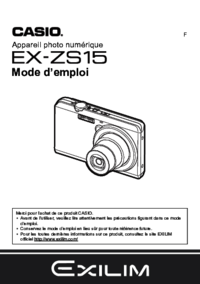




 (158 Seiten)
(158 Seiten) (132 Seiten)
(132 Seiten)
 (70 Seiten)
(70 Seiten) (127 Seiten)
(127 Seiten) (8 Seiten)
(8 Seiten) (143 Seiten)
(143 Seiten) (142 Seiten)
(142 Seiten) (28 Seiten)
(28 Seiten) (145 Seiten)
(145 Seiten) (33 Seiten)
(33 Seiten)







Kommentare zu diesen Handbüchern